
通販サイトのカート落ちは70%にも上ると言われています。理由にはさまざまあるようですが、誰でも、「欲しいけど、後で買おう」とか、「いまはいいや」と思って放置することがありますよね。いずれにせよWebサイトへの訪問者の中で、買ってもらえる確率のとても高いユーザーです。
こういったユーザーに広告を出稿し、思い出してもらうことで機会損失を防ぐためには、カゴ落ちユーザーにターゲティングしたリマーケティング広告が有用です。
実際に、ECサイトでターゲティング配信を行ったところ、購入率(CVR)が10%を超えたので、とても効果が高いと言えます。
カゴ落ちユーザーを定義するには、カートの確認画面を表示し、かつ購入完了後のサンクスページは表示していないユーザーとなります。このとき注意することは、同じユーザーのリピート購入の場合です。1度目の購入で一度サンクスページを表示しているからです。
この点を踏まえて具体的な設定方法を説明します。
Google Adwords、Yahoo!スポンサードサーチ、YDNの場合
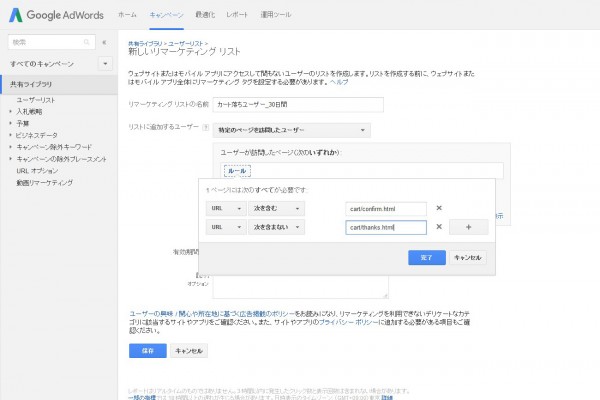
- 共有ライブラリ>ユーザーリストから、+リマーケティングリストボタンをクリックします。
- リストに追加するユーザーから、特定のページを訪問したユーザーをクリックし、ルールを追加します。
- 「いずれか」(OR条件)と「すべて」(AND条件)を設定できるので、AND条件で、確認画面(注文確定前の画面)のURLを含み、購入完了ページのURLを含まない設定にします。
この際のリストの有効日数を、リピート間隔より短くすることで、リピーターには適用しないようにします。ここが重要なポイントです!
Yahoo!、YDNの場合
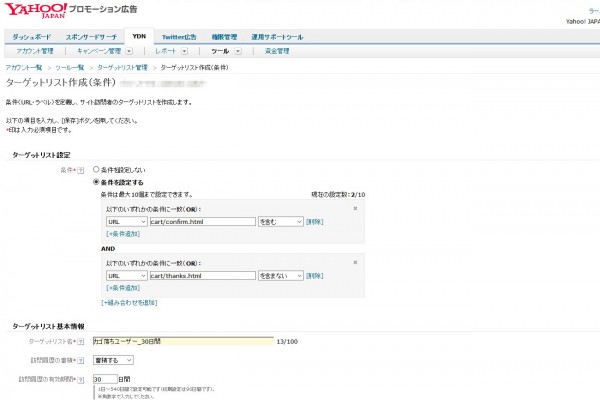
- ツール>ターゲット管理から、+ターゲットリスト追加ボタンをクリックし、条件で設定を選択します。
- AND条件で確認画面のURLを含み、完了画面を含まない設定にし、有効日数を設定します。
Google Analyticsの場合
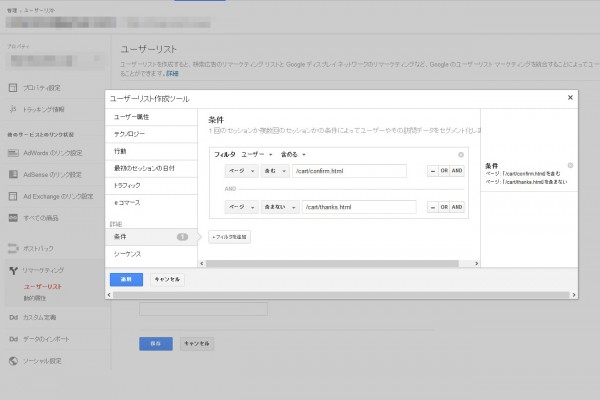
- アナリティクス設定>プロパティの項目からリマーケティング>ユーザリストを選択し、+新しいユーザーリストを選択します。
- リンクするAdwordsアカウントを選択し、ユーザーリストを定義するのところで新規作成を選択します。
- 後は画面のように詳細>条件で確認画面のURLを含み、完了画面を含まない設定(AND条件)にします。
フィルタのところで、セッションとユーザーを選択できます。セッションの場合、その時の訪問(操作が30分ないと終了する)で条件を満たした場合になり、ユーザーの場合ブラウザのクッキーが残る限り、時間がたって訪問しても条件は有効になります。
Facebookの場合
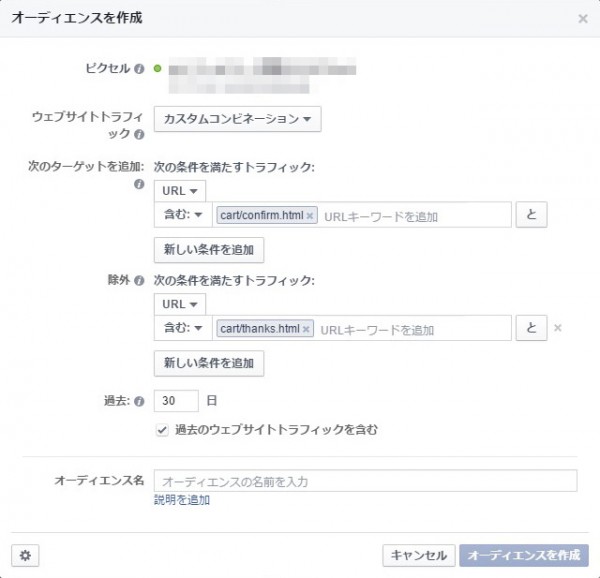
- 広告セットの編集>カスタムオーディエンスから、新しいカスタムオーディエンス、もしくはツール>オーディエンスからオーディエンスを作成、ウェブサイトトラフィックで、上記ダイアログを表示させます。
- カスタムコンビネーションを選択して、画像のように設定します。
ページ遷移してもURLが変化しないタイプのものは、タグマネージャーなどを使う必要があります。そのやり方はまた別の記事で取り上げたいと思います。





